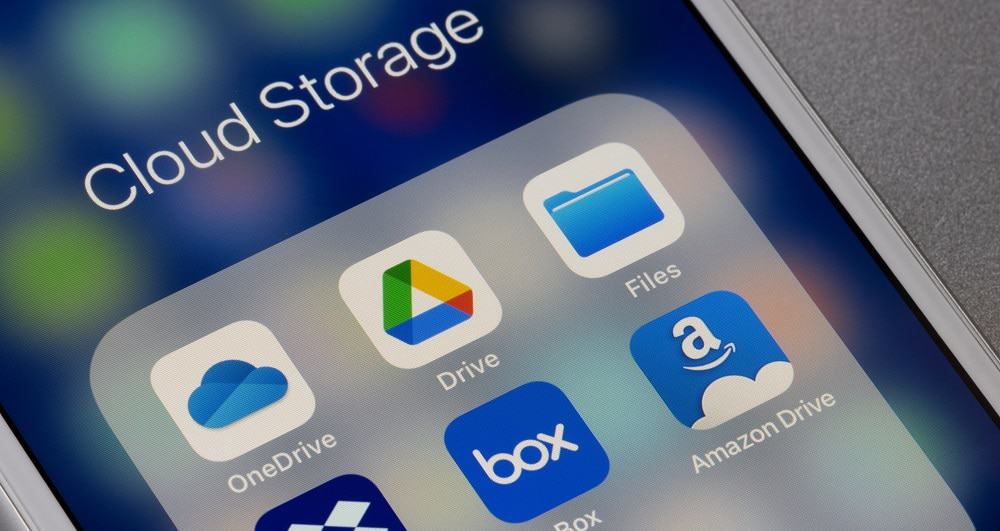Já sabemos que o iPhone possui inúmeras funções que podem nos ajudar no dia a dia, como a possibilidade de digitalizar documentos, bem como assiná-los.
Entre outros recursos, há também a possibilidade de zipar arquivos, ou seja, comprimi-los dentro de um documento só, liberando assim mais espaço no dispositivo.
O procedimento é simples e não exige nenhuma ferramenta terceira além das disponibilizadas pelo aparelho da Apple. O único requisito é que todos os documentos que serão compactados precisão estar juntos em um mesmo local ou pasta.
Dica! Para conseguir, de fato, liberar espaço entre seus arquivos no iPhone, após zipar os documentos é recomendado excluir os originais – até porque, caso eles permaneçam no dispositivo, você terá documentos duplicados quando descompactar o arquivo ZIP.
Mas vamos ao que interessa!
Como compactar arquivos no iPhone?
1. Abra seus “Arquivos” no iPhone e toque na pasta onde estão os arquivos a serem zipados;
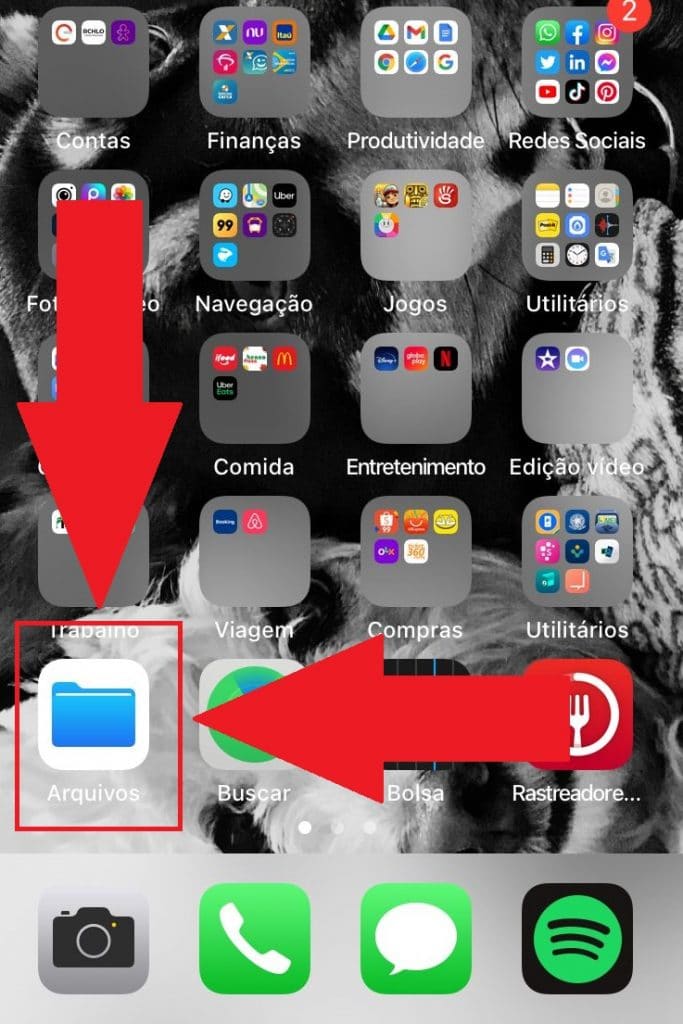
2. Para selecionar os arquivos desejados, clique nos três pontinhos no canto superior direito da tela e, depois, aperte “Selecionar”. Você pode selecionar múltiplos itens de uma única vez;

3. Com os documentos selecionados, clique nos três pontinhos, que agora aparecem no canto inferior direito – no rodapé da tela – e toque em “Comprimir”;
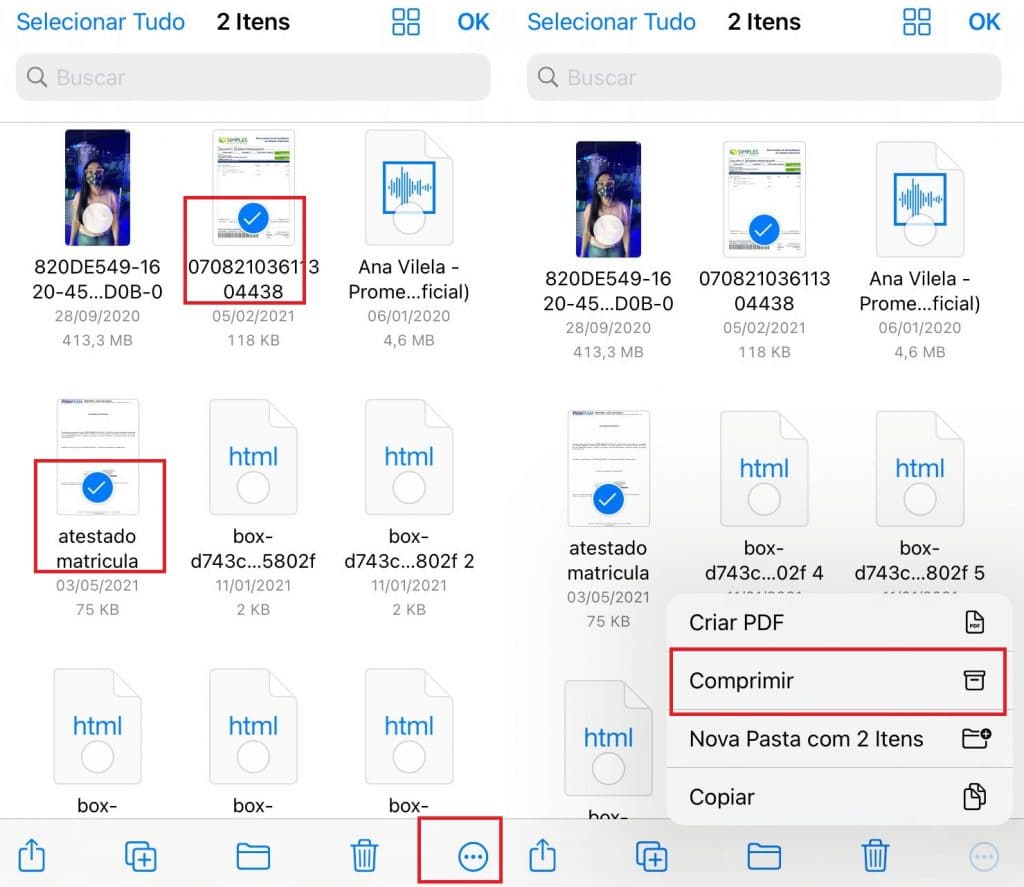
4. Prontinho! Seus arquivos foram compactados. Note que foi criado um novo arquivo com a extensão “.zip”. Dentro dele estarão todos os arquivos que você selecionou para serem zipados. Você pode renomeá-lo pressionando o dedo sobre o arquivo e clicando em “Renomear”;
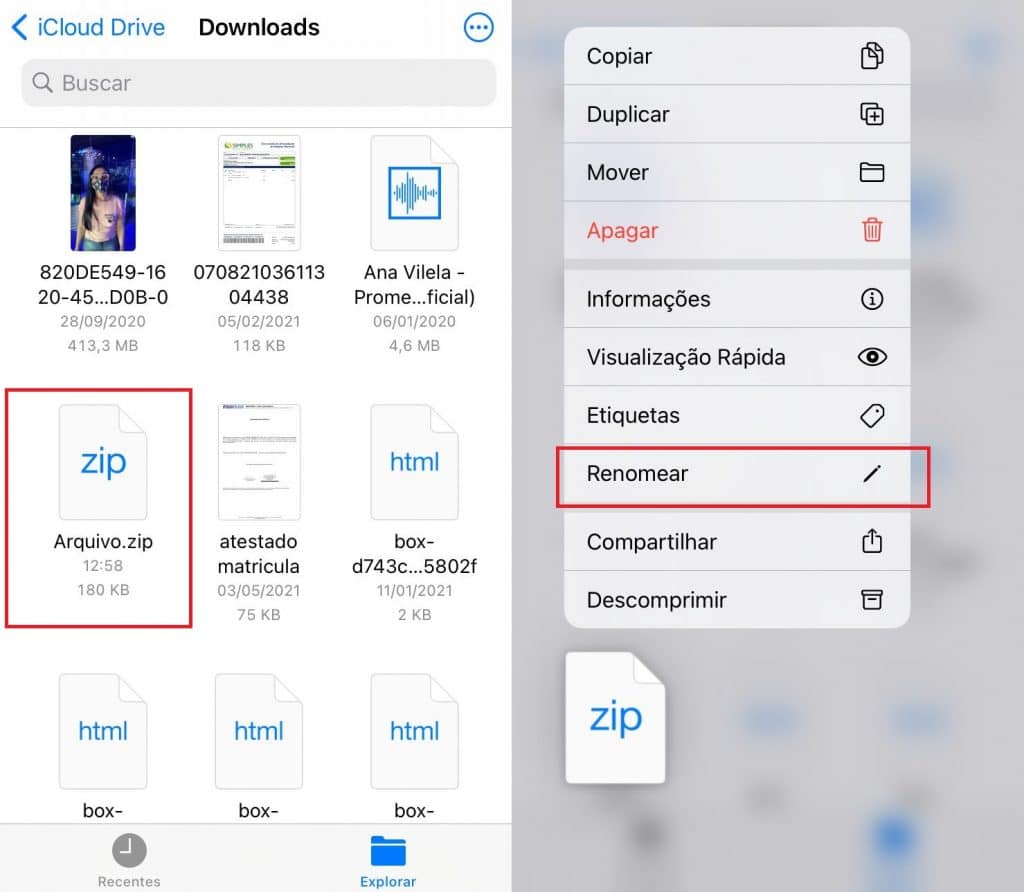
5. Agora, exclua os arquivos originais. Por que fazer isso? Ao clicar no arquivo ZIP, vpcê irá descompactar os arquivos que foram zipados e, dessa forma, criará novos arquivos iguais aos originais. Ou seja, você passará a ter arquivos duplicados e isso ocupará espaço em dobro também.
Para deletar os originais, você pode tanto “Selecionar” vários arquivos e movê-los para o ícone da lixeira, como também pressionar o dedo sobre o arquivo que você deseja apagar para que a opção “Apagar” apareça.
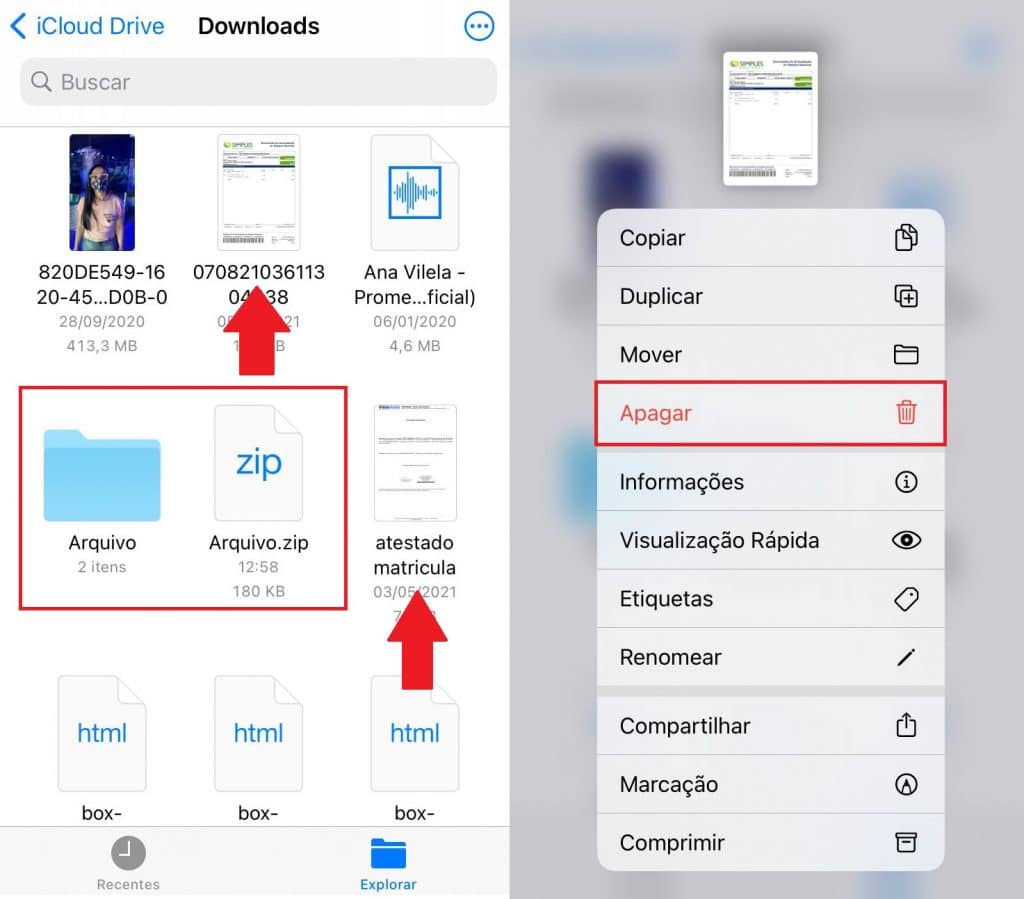
Leia mais!
- 10 anos de Apple: Big Tech prospera sob o comando de Tim Cook
- Como melhorar a experiência de leitura no iPhone?
- Como instalar o iCloud Passwords no Windows
Já assistiu aos nossos novos vídeos no YouTube? Inscreva-se no nosso canal!